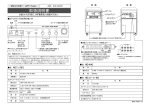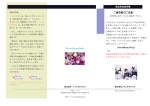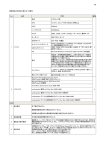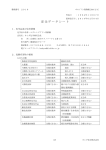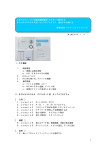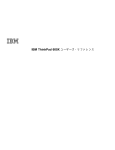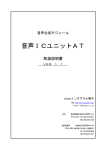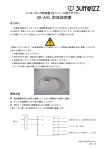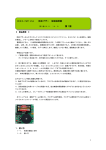Download 1 特徴 2 各部の機能と名称 3 1.製品概要 ハードウエア接続 6 エクセル
Transcript
Laboratory Laboratory FORCE® FORCE® 取扱説明書 有限会社ビーリバーエレクトロニクス 第1版 2012.5.15 2012.5.15 第1章 ご使用になる前に ◆特徴 ◆各部の機能と名称 2 3 第2章 使い方 1.製品概要 ◆ハードウエア接続 ◆エクセル取り込み、グラフ化 ◆お問い合わせ 6 7 9 1 第1章 ご使用になる前に 1.製品概要 ◆特徴 ■本ソフトウエア ラボラトリーフォース®は弊社 R8C_2ADDA、SH_16DIO_2ADDA、 R8C_2ADDA_XBeeに使用できる制御ソフトウエアです。 ■WindowsXP、Windows7(64,32bit)上で動作します。 ■各ハードが持つ12ビット2chのA/Dのデータを自動でサンプリング、グラフ化、ファイル(画像 およびデータ)化を行います。データはタイムスタンプ等(日時、測定データ、ファイル名)が記録され ます。 ■USBコネクタでパソコンと連結し、使用します。電源はUSBより供給されます。 ■A/Dは0~5V入力です。 ■画像ファイルはbmpファイルで印刷、加工が容易です。データファイルはテキストファイルでエクセ ル読み込みが可能です。 ■画像ファイルを自動的にプリンタに印字できます。 ■ハードウエアとの接続はシリアル番号(ユニーク番号)で接続されますので、一つのパソコンで複数同 時動作が可能です。 以下は 以下はβ版(無償版 無償版)では機能し 機能しません。 ■マニュアルでDA出力、出力ポート、入力ポート読み込みができます。 ■ポート入力のレベルがアナログ入力と同じ時間軸で表示されます。 ◆用途 ■センサの変動を自動でグラフ化、数値化。グラフ表示により、大枠の変動を確認し、数値により詳細検 討が可能です。 ■比較的、長時間のサンプリングに向いています。サンプリング間隔最小 0.1 秒、1画面描画10秒。 ■R8C_2ADDA_XBeeとの組み合わせにおいては、無線でセンサデータのサンプリングが可能 です。 □測定対象が移動、回転するもの 例:自動車の走行中データサンプリング □遠隔地の測定、設定 例:自宅でビニールハウスの温度測定 □高温、低温、低酸素、異臭、大騒音、 、環境での無人測定、設定。 例:-20℃環境でのデータサンプル 2 ◆各部の機能と名称 ①動作開始、停止ボタン ②サンプリング時間設定 0.1 秒~60.0 秒 ③日時、サンプリング時間、ファイ ル名 ④チャンネル色選定 ⑤画面、自動印刷 ⑥通信A/Dデータ表示 ⑦グラフ表示方法選択 ⑧1画面動作、連続動作選択 ⑨セーブファイル名設定 ⑩自動セーブ ⑪ファイルデリート ①STARTで測定開始、STOPで測定停止します。 ①STARTで測定開始、STOPで測定停止 ②サンプリング時間を設定します。▲ サンプリング時間を設定 ▼で10の桁、1の桁のUP,Downが行えます。0.1秒か ら60.0秒(1分)まで設定できます。0.1秒周期の場合、1画面描画が10秒になります。 ③日時、サンプリング時間、ファイル名 がグラフィック画面に自動的に書き込まれます。 ④チャンネル色選定 描画の色を選択できます。 ⑤画面、 画面、自動印刷 「PRINT」クリックで現在表示されているグラフを描画します。 自動印刷がチェックされていると描画終了時、自動的にプリンターに印画されます。 3 ⑥通信A/Dデータ表示 パソコンが受信するA/Dデータを表示するだけでなく、このデータがテキストファイルとしてセーブさ れます(自動セーブチェック時) 。以下は labForce というファイル名の0番目のファイルを「メモ帳」で 開いた様子です。 サンプリング開始の日時、サンプリングタイム、ファイル名が自動的に挿入されます。以降は AD0、AD1 の 600 データの羅列です。ファイル名は⑨に書いた内容+0 から追番で 1,2,3,4、 、と付きます。 (連続計測の 場合) ⑦グラフ表示方法選択 これはA/Dのデータをドット(dot)で表示するか、0からの棒(Line)で表示するかの選択で す。以下はLine選択の描画例です。 4 ⑧1画面動作、連続動作選択 1 画面動作では 1 画面描画(サンプリング時間 0.1 秒の場合、START後、10秒経過後)で測定を停 止します。ファイル名は末尾 0 です。 連続動作では 1 画面描画終了後、必要に応じてデータセーブ、プリントアウトを行い、次の測定に自動的 に移行します。 ファイル名は末尾の追番が 0,1,2,3,4、 、と上昇します。 ⑨セーブファイル名設定 セーブするファイル名を設定します。 ⑩自動セーブ ここがチェックされているとグラフ、サンプリングデータをそれぞれbmp、txt拡張子のファイルに セーブします。チェックされていない場合、セーブは行いません。 ⑪ファイルデリート ⑨で設定されているファイル名のbmp、txtファイルを全て削除します。 5 第2章 使い方 1.製品概要 ◆ハードウエア接続 ◆ハードウエア接続 初めに各ハードに添付のデバイスドライバインストゥールしてください。詳細はおのおのの取扱説明書 をご参照下さい。 その後、USBケーブルで各ハードウエアとパソコンを接続します。 ラロラトリーフォースがうまくハードウエアを検出できた場合 「USB Serial Number OPen Success!」と左上に表示され、 Sio Monitorにユニークアドレス(唯一のアドレス)が表示されます。接続に成功しました。 ハードウエアが見つからない場合、 「Read failed! Can’t See FTDI IC」 と表示されます。デバイスドライバのインストゥールが正常に終了していません。 正常にインストゥールできた場合、デバイスマネージャーで「USB Serial Converte r」と表示されます。同時に仮想COMにも登録されていますが、本ソフトウエアでは使用しません。 6 ◆エクセル取り込み、グラフ化 取り込み開始行を 4 行目からにします。 スペース、タブ、その他=で4列に区切ります。 AD0とAD1の列を削除。 置き換えでmVを無くします。 7 mVを「なにもなし」にすべて置き換えします。 8 グラフ化してみました。 こちらがラボラトリーフォース®での描画データです。 ※データがたまにスペースで1行飛んでいる場合がありますが、削除→行全体で前詰めして下さい。1か ら601行までの600データ/chが正しい結果です。 ◆お問い合わせ ご質問、ご要望は以下のところにお尋ね下さい。本ソフトウエアは将来の機能拡張を考えております。参 考となるご要望等、お寄せいただけると助かります。 〒350-1213 埼玉県日高市高萩1141-1 TEL 042(985)6982 営業時間 9~17 時 FAX 042(985)6720 e-mail:info@beriver.co.jp Homepage:http//beriver.co.jp 有限会社ビーリバーエレクトロニクス ⒸBeyond the river Inc. 20120515 9